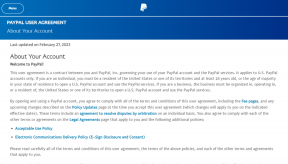Safari-ში მედია ვერ ჩაიტვირთა შეცდომის გამოსწორების ტოპ 8 გზა
Miscellanea / / April 06, 2023
ისეთი ფუნქციებით, როგორიცაა iCloud Private Relay, მდიდარი გაფართოების მხარდაჭერით და პერსონალიზაციის ვარიანტებით, Safari რჩება სასურველ არჩევანში უმეტესობისთვის iPhone-სა და iPad-ზე. მაგრამ, Safari ხშირად ფაილების ჩამოტვირთვა ვერ ხერხდება, აგრძელებს კრახს Mac-ზედა ზოგჯერ მედიას საერთოდ არ უკრავს. ეს უკანასკნელი საკმაოდ გამაღიზიანებელია და კლავს ვიდეოს ყურების ან მელოდიის დაკვრის სიხარულს.
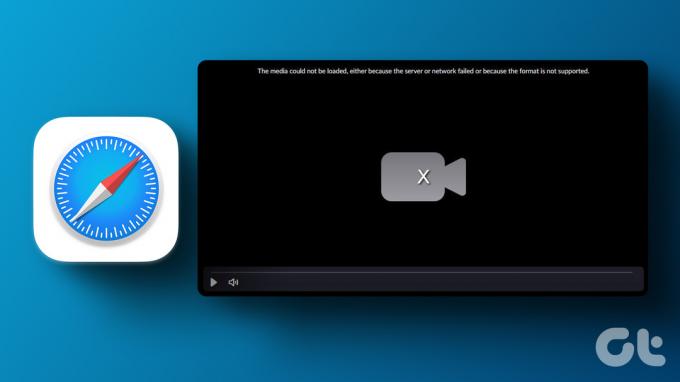
მოდით გადავიდეთ საფუძვლებზე, სანამ გადავალთ გაფართოებულ ხრიკებზე, რათა გამოვასწოროთ მედიის ჩატვირთვის შეცდომა Safari-ში. ჩვენ დავიწყებთ ინტერნეტ კავშირის პრობლემების მოგვარებით თქვენს iPhone-სა და iPad-ზე.
1. შეამოწმეთ ინტერნეტ კავშირი
ჯერ უნდა დაადასტუროთ აქტიური ინტერნეტ კავშირი თქვენს iPhone-ზე ან iPad-ზე. Safari ბრაუზერმა შეიძლება ვერ ჩაიტვირთოს მედია, თუ მონაცემთა ნელი სიჩქარე გაქვთ. Შენ შეგიძლია გაუშვით ინტერნეტის სიჩქარის ტესტები თქვენს iPhone-ზე და დესკტოპზე, რათა შეამოწმოთ კავშირის საიმედოობა.

თუ თქვენ ფლობთ ორსაფეხურიან Wi-Fi როუტერს, განიხილეთ iPhone-ის გადართვა 5 გჰც Wi-Fi სიხშირის დიაპაზონზე, რათა მაქსიმალურად გამოიყენოთ უფრო სწრაფი სიჩქარე და უფრო ფართო გამტარობა.
2. გადატვირთეთ საიტი
თუ Safari არ ჩატვირთავს ვებგვერდს სწორად, მას შეიძლება შეექმნას პრობლემები მედია ფაილების ჩვენებისას. თქვენ უნდა დაუკავშირდეთ მაღალსიჩქარიან Wi-Fi ქსელს (შეამოწმეთ განყოფილება ზემოთ) და გახსნათ Safari ვებგვერდის გადასატვირთად.
Ნაბიჯი 1: გაუშვით Safari iPhone-ზე ან iPad-ზე.
ნაბიჯი 2: შეეხეთ განახლების ხატულას მისამართების ზოლში ვებგვერდის გადასატვირთად.
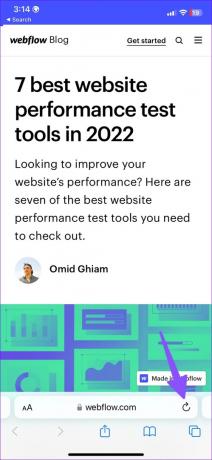
Safari ბრაუზერში შეგიძლიათ შეამოწმოთ, იტვირთება თუ არა სურათები ან ვიდეოები, როგორც მოსალოდნელია.
3. გახსენით იგივე ჩანართი პირად რეჟიმში
Safari-ის დათვალიერება პირად რეჟიმში მალავს თქვენი დათვალიერების ისტორიას და გამორთავს ყველა დაინსტალირებული გაფართოებას თქვენს ტელეფონზე. აი, როგორ შეგიძლიათ გახსნათ პირადი რეჟიმი Safari-ში, რათა დაიწყოთ დათვალიერება ცნობისმოყვარე თვალის გარეშე.
Ნაბიჯი 1: გაუშვით Safari თქვენს iPhone-ზე ან iPad-ზე.
ნაბიჯი 2: გახსენით ჩანართის გადამრთველი მენიუ ქვედა მარჯვენა კუთხიდან.
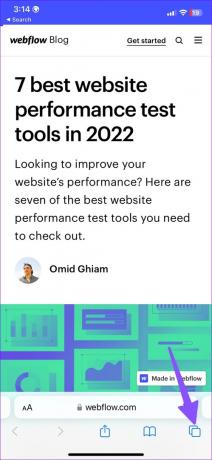
ნაბიჯი 3: აირჩიეთ ჩანართები ბოლოში და გახსენით პირადი.


ნაბიჯი 4: ეწვიეთ იმავე ვებგვერდს, რათა შეამოწმოთ ყველა მედია ფაილი მოქმედებაში.
ახლა შეგიძლიათ გადახვიდეთ იმავე ვებ გვერდზე და თუ Safari იტვირთება მედია უპრობლემოდ, ბრაუზერის დაინსტალირებული გაფართოებები დამნაშავეა.
4. გამორთეთ Safari Extensions
Safari-ს აქვს გაფართოების მდიდარი მხარდაჭერა iPhone, iPad და Mac-ზე. ერთ-ერთმა დაინსტალირებულმა გაფართოებამ შესაძლოა ხელი შეუშალოს Safari-ს თქვენს ტელეფონში მედიის ჩატვირთვას. აი, როგორ შეგიძლიათ გამორთოთ არასაჭირო გაფართოებები Safari-ზე.
Ნაბიჯი 1: გახსენით პარამეტრები თქვენს iPhone-ზე.
ნაბიჯი 2: გადაახვიეთ Safari-ზე.

ნაბიჯი 3: გახსენით გაფართოებები ზოგადი მენიუში.
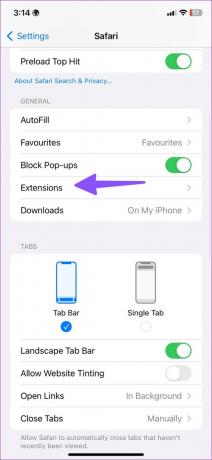
ნაბიჯი 4: აირჩიეთ არასაჭირო გაფართოებები სიიდან და გამორთეთ ისინი შემდეგი მენიუდან.

5. გამორთეთ ამომხტარი ფანჯრების დაბლოკვა
ნაგულისხმევად, Safari ბლოკავს ამომხტარ ფანჯრებს ყველა ვებსაიტზე. ფუნქცია ზოგჯერ შეიძლება იყოს აგრესიული და შეიძლება დაბლოკოს მედიაც. გაიარეთ ქვემოთ მოცემული ნაბიჯები ფუნქციის გამორთვისთვის.
Ნაბიჯი 1: გახსენით პარამეტრები თქვენს iPhone-ზე და გადადით Safari განყოფილებაში (იხილეთ ზემოთ მოცემული ნაბიჯები).
ნაბიჯი 2: გამორთეთ "Block Pop-ups" გადართვა შემდეგი მენიუდან.

6. Safari-ის ისტორიისა და ვებსაიტის მონაცემების გასუფთავება
Google Chrome-ისა და Microsoft Edge-ის მსგავსად, Safari ბრაუზერი აგროვებს ქეშისა და ვებსაიტის მონაცემებს მომხმარებლის ინფორმაციის შესანახად. იდეა არის მომხმარებლის საერთო გამოცდილების გაუმჯობესება თქვენი ხშირად მონახულებული ვებსაიტების სწრაფად ჩატვირთვით. თუ Safari ქეში მოძველებულია ან დაზიანებულია, ბრაუზერმა შეიძლება არ იტვირთოს მედია ისე, როგორც მოსალოდნელია. თქვენ უნდა გაასუფთაოთ Safari ქეში, რომ დაიწყოთ ნულიდან.
Ნაბიჯი 1: გახსენით პარამეტრები თქვენს iPhone-ზე და გადადით Safari განყოფილებაში (იხილეთ ზემოთ მოცემული ნაბიჯები).
ნაბიჯი 2: გადაახვიეთ „ისტორიისა და ვებსაიტის მონაცემების გასუფთავება“ და შეეხეთ მასზე ძველი ქეშის გასასუფთავებლად.

გადატვირთეთ Safari თქვენს ტელეფონზე და დაიწყეთ ინტერნეტის დათვალიერება უპრობლემოდ.
7. გამორთეთ პირადი რელე Safari-სთვის
პირადი რელე არის iCloud+ გამოწერის ნაწილი, რომელიც მალავს თქვენს IP მდებარეობას და დათვალიერების აქტივობებს რეკლამის განმთავსებლებისგან. კონფიდენციალურობის დანამატი იცავს თქვენს დაშიფრულ ინტერნეტ ტრაფიკს Apple-ისგან და სხვებისგან. iCloud Private Relay-ის ნებისმიერმა პრობლემამ შეიძლება ხელი შეუშალოს ბრაუზერში მედიის დაკვრას. გაიარეთ ქვემოთ მოცემული ნაბიჯები, რათა გამორთოთ პირადი რელე Safari-ში.
Ნაბიჯი 1: გახსენით პარამეტრები თქვენს iPhone-ზე.
ნაბიჯი 2: გადადით თქვენს პროფილზე.
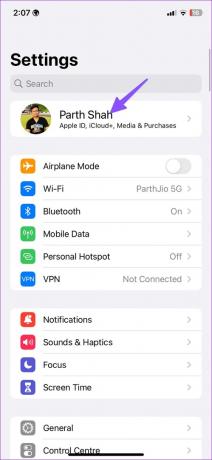
ნაბიჯი 3: გადადით iCloud-ზე და აირჩიეთ Private Relay.

ნაბიჯი 4: გამორთეთ დანამატი.


8. განაახლეთ iOS
Safari არის iOS-ის ნაწილი iPhone-ზე. მოძველებულმა iOS-მა შეიძლება გამოიწვიოს ისეთი საკითხები, როგორიცაა მედიის ჩატვირთვის შეცდომა Safari-ში. თქვენ უნდა დააინსტალიროთ Safari-ის უახლესი ვერსია თქვენს iPhone-ზე iOS განახლების მეშვეობით.
გახსენით პარამეტრები და გადადით გენერალურ მენიუში. აირჩიეთ პროგრამული უზრუნველყოფის განახლება და დააინსტალირეთ მომლოდინე განახლება.


ისიამოვნეთ იდეალური Safari გამოცდილებით
თუ არცერთი ხრიკი არ მუშაობს, შეგიძლიათ გამოიყენოთ საუკეთესო Safari ალტერნატივები iPhone-ზე. ახლა, როდესაც Apple გაძლევთ საშუალებას დააყენოთ სხვა ბრაუზერი ნაგულისხმევად, უფრო ადვილია გამოიყენოთ Google Chrome, Edge ან Firefox, როგორც სასურველი ბრაუზერი ვებგვერდების ჩასატვირთად. თქვენ უნდა დაუკავშირდეთ ვებსაიტის ადმინისტრატორს, რათა შეატყობინოთ პრობლემის შესახებ, თუ პრობლემა შენარჩუნდება.
ბოლოს განახლდა 2022 წლის 13 დეკემბერს
ზემოთ მოყვანილი სტატია შეიძლება შეიცავდეს შვილობილი ბმულებს, რომლებიც დაგეხმარებათ Guiding Tech-ის მხარდაჭერაში. თუმცა, ეს არ იმოქმედებს ჩვენს სარედაქციო მთლიანობაზე. შინაარსი რჩება მიუკერძოებელი და ავთენტური.
Დაწერილია
პართი შაჰი
პართი ადრე მუშაობდა EOTO.tech-ზე, რომელიც აშუქებდა ტექნიკურ სიახლეებს. ის ამჟამად მუშაობს Guiding Tech-ში, წერს აპების შედარების, გაკვეთილების, პროგრამული უზრუნველყოფის რჩევებისა და ხრიკების შესახებ და ღრმად ჩაყვინთვის iOS, Android, macOS და Windows პლატფორმებზე.